OutlookカレンダーとClickUpを同期する方法
目次
今すぐOutlookとClickUpを同期しましょう!
OneCalにサインアップして、OutlookカレンダーとClickUpを同期し、ClickUpカレンダービューを唯一の真実のソースとして保ちましょう。
ClickUp は、プロジェクト管理とカレンダーを統合し、複数のアプリを使わずにプロジェクトと時間を管理できることを目指すプロジェクト管理プラットフォームです。
ClickUpの欠けている機能の一つは、ClickUpとOutlookカレンダーを双方向で同期できないことです。そのため、この問題を解決するために、この記事ではOutlookとClickUpを双方向で同期する方法を説明します。
なぜOutlookカレンダーはClickUpと同期しないのか?
ClickUpには、ClickUpのタスクを希望するカレンダーと同期できる双方向同期機能があります。この同期は双方向で、ClickUpのカレンダービューから作成したタスクがカレンダーに反映され、その逆も可能です。
しかし、残念ながら、OutlookとGoogleカレンダーをClickUpに接続することはできますが、この機能はGoogleカレンダーにのみ対応しています。
Outlookの場合、同期は一方向のみで、Outlook内でスケジュールされたClickUpタスクを表示できますが、ClickUpのカレンダービューには表示されません。
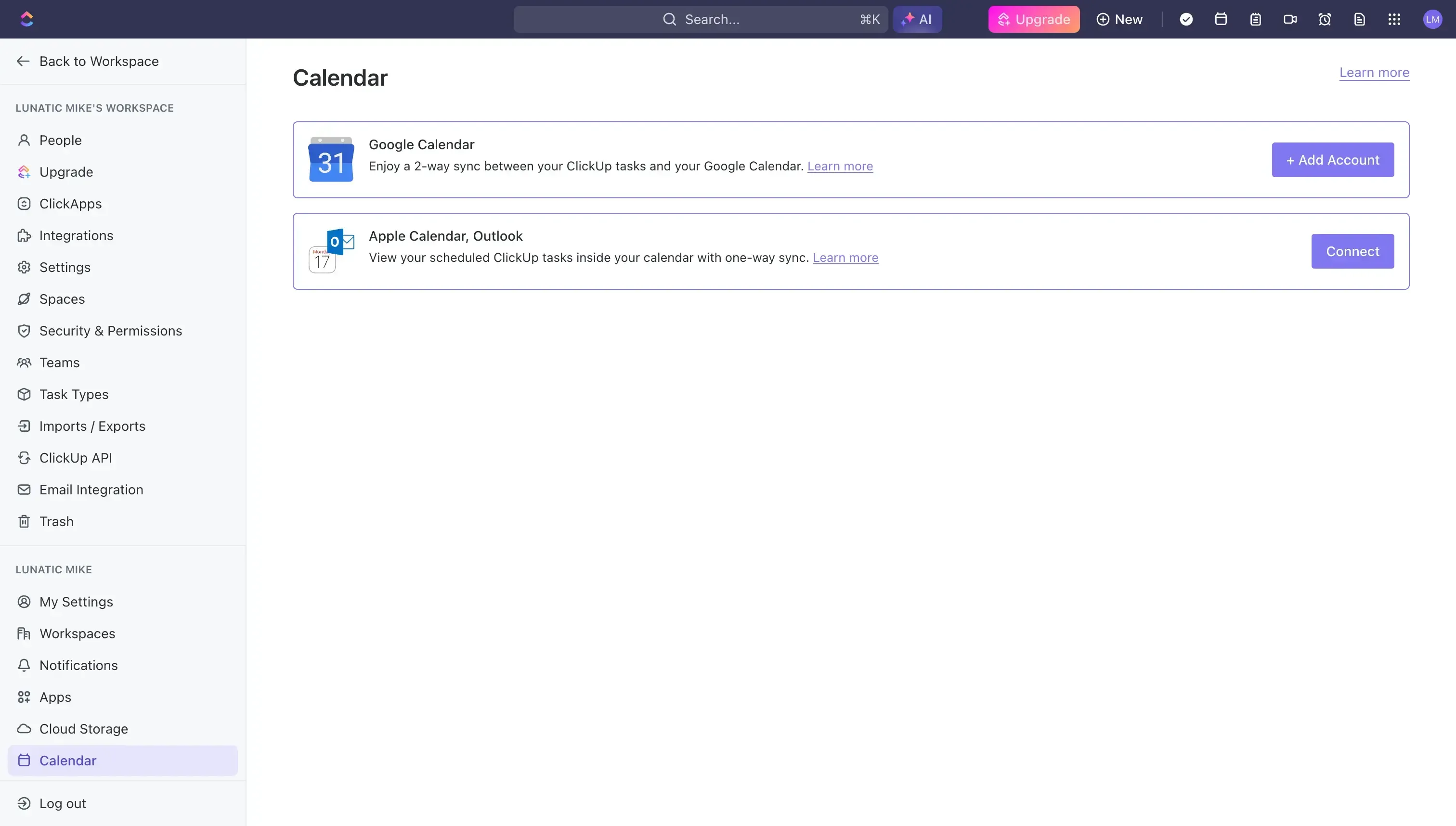
OutlookカレンダーをClickUpと双方向で同期する方法
ClickUpはOutlookとの双方向同期をネイティブにサポートしていないため、OutlookカレンダーをClickUpと双方向で同期する唯一の方法は、OneCalのようなカレンダー同期ツールを使用することです。
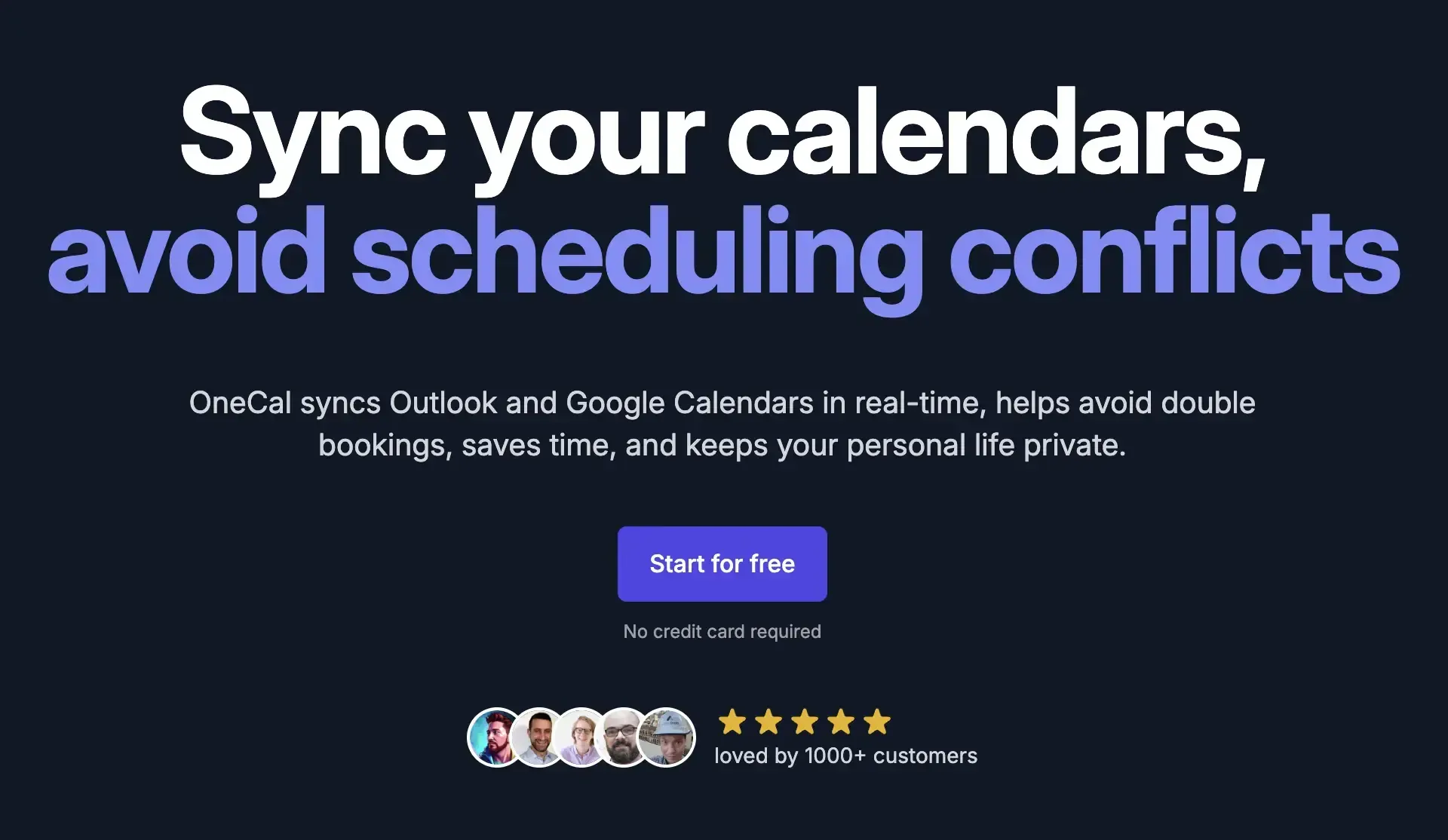
カレンダー同期ツールを使用すると、GoogleカレンダーとOutlookカレンダーをリアルタイムで同期できるため、Googleカレンダーを介してClickUpカレンダーをOutlookと自動的に同期することが可能です。
OutlookカレンダーをClickUpと同期するには、Googleカレンダーを利用します。ClickUpはGoogleカレンダーとの双方向同期をサポートしているためです。
GoogleカレンダーをClickUpに接続し、それをOneCalでOutlookカレンダーと同期します。
Googleカレンダーを持っていない場合は、Googleカレンダーのアカウントにサインアップする必要があります。GoogleカレンダーはOutlookカレンダーとの同期に必要であり、ClickUpに接続する必要があります。これは、双方向のカレンダー同期を可能にする唯一の方法です。
OneCalを使用してOutlookカレンダーをClickUpと同期する方法:
OneCalにサインアップ: OneCalに無料でサインアップできます。クレジットカードは不要で、Googleまたはメールでサインアップできます。

GoogleカレンダーとOutlookカレンダーを接続: サインアップ後、ClickUpと同期したいGoogleカレンダーとOutlookカレンダーを接続します。
「新しい同期を開始」をクリック: これにより、GoogleカレンダーとOutlookの間で新しい同期を作成するプロセスが開始され、両方のカレンダーがリアルタイムで同期されるようになります。
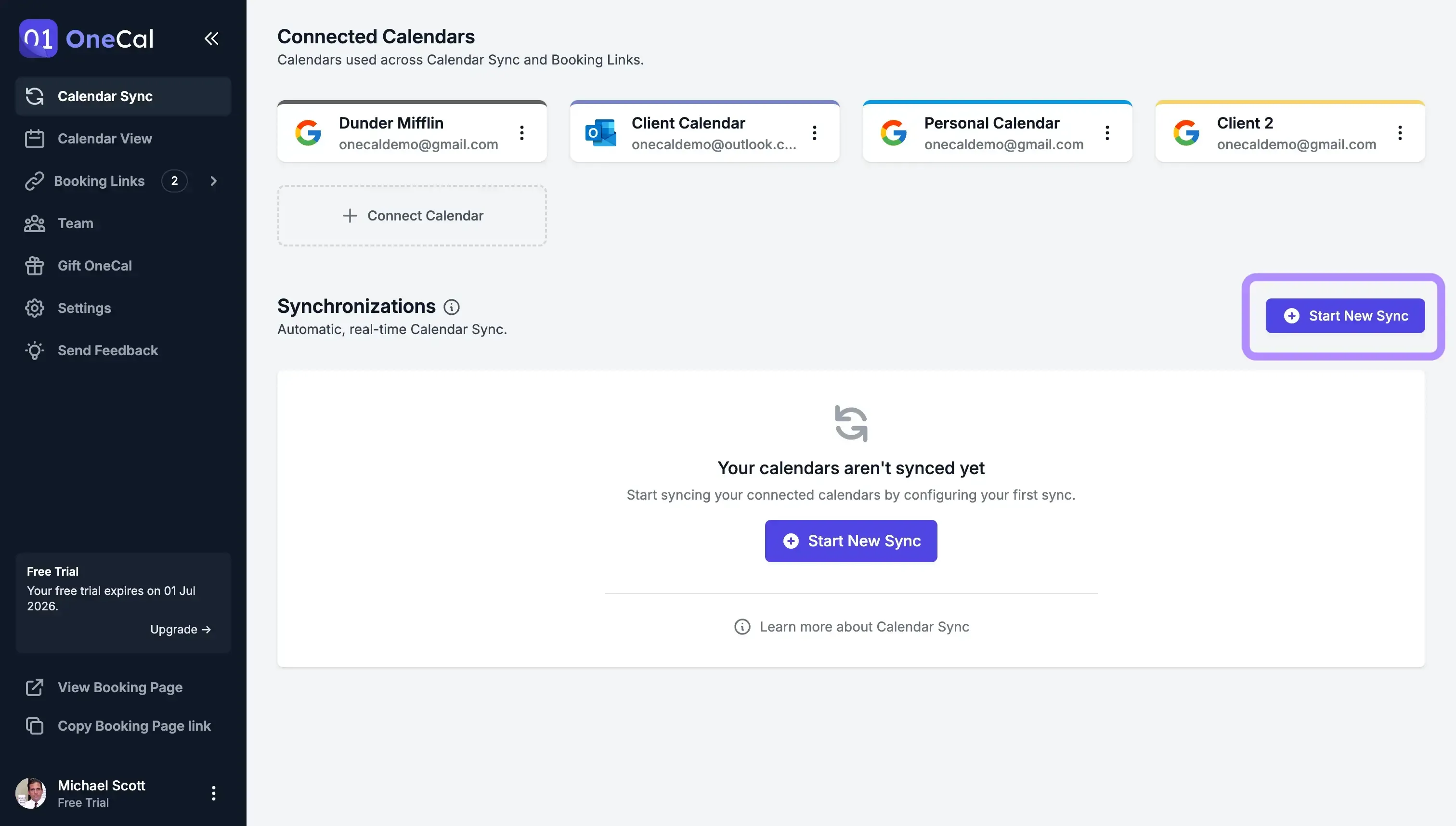
同期方向として「マルチウェイ」を選択: マルチウェイ同期方向を選択すると、カレンダーが双方向で同期されます。ClickUpでタスクを作成するたびに、ClickUpはそれをGoogleカレンダーに同期し、OneCalはそれをOutlookに同期します。
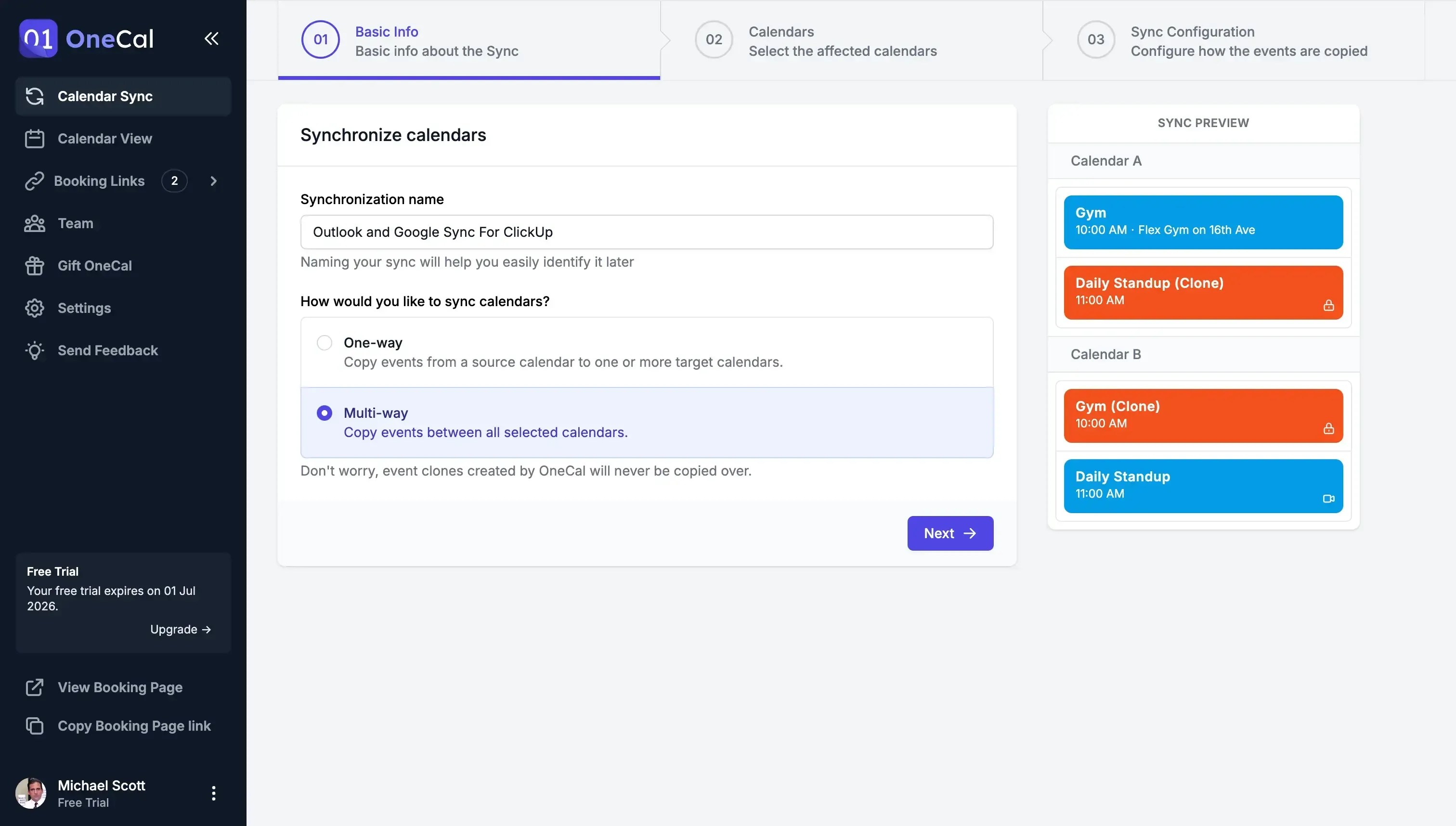
同期するOutlookとGoogleカレンダーを選択: 次のステップでは、同期するOutlookとGoogleカレンダーを選択します。
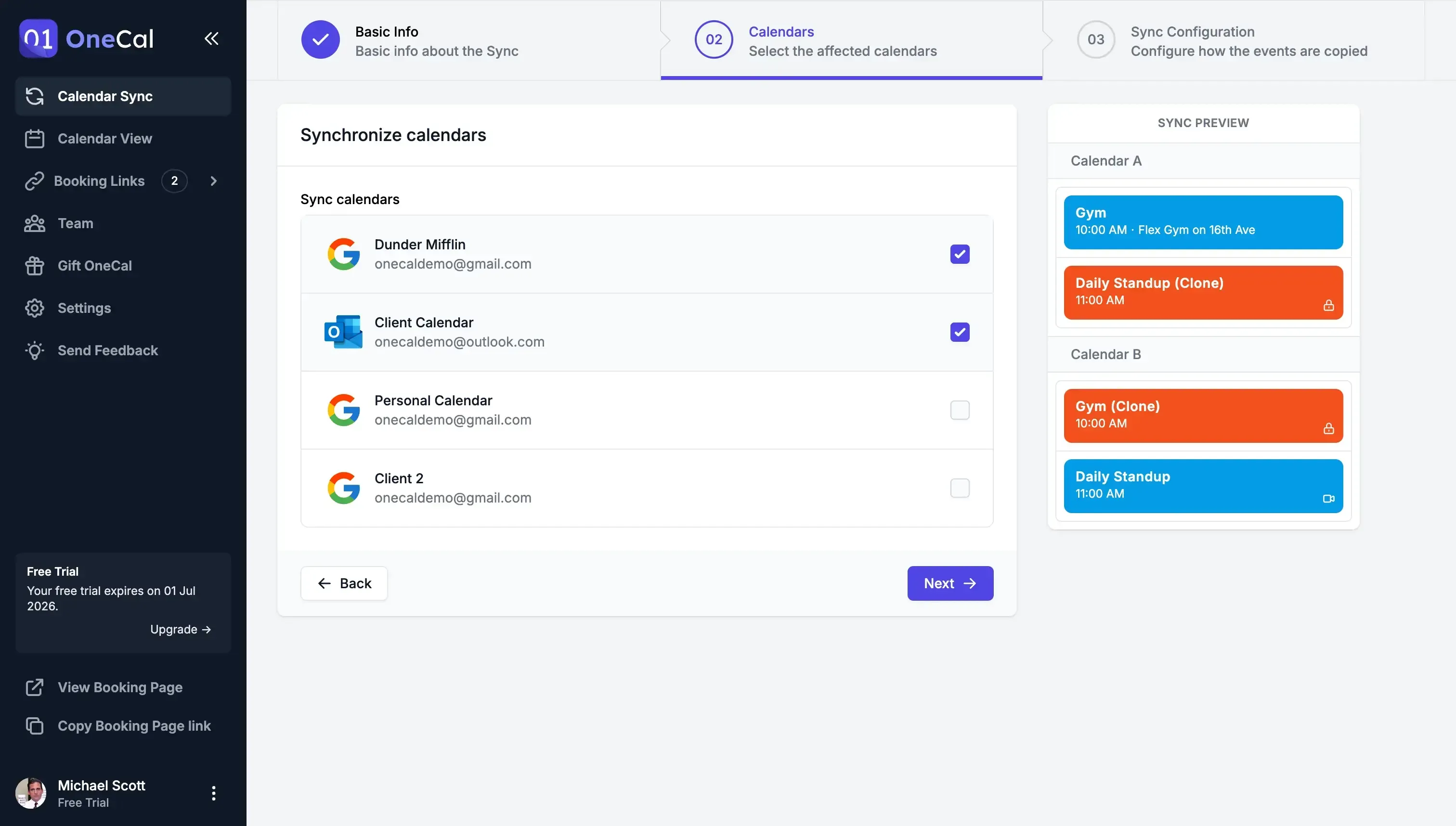
すべての同期オプションを選択: GoogleカレンダーからOutlookにイベントを完全な詳細で同期したい場合は、同期したいすべてのオプションを選択します。
「同期を開始」をクリック: 同期を開始をクリックすると、OneCalがカレンダーを同期し、自動的に最新の状態に保ちます。
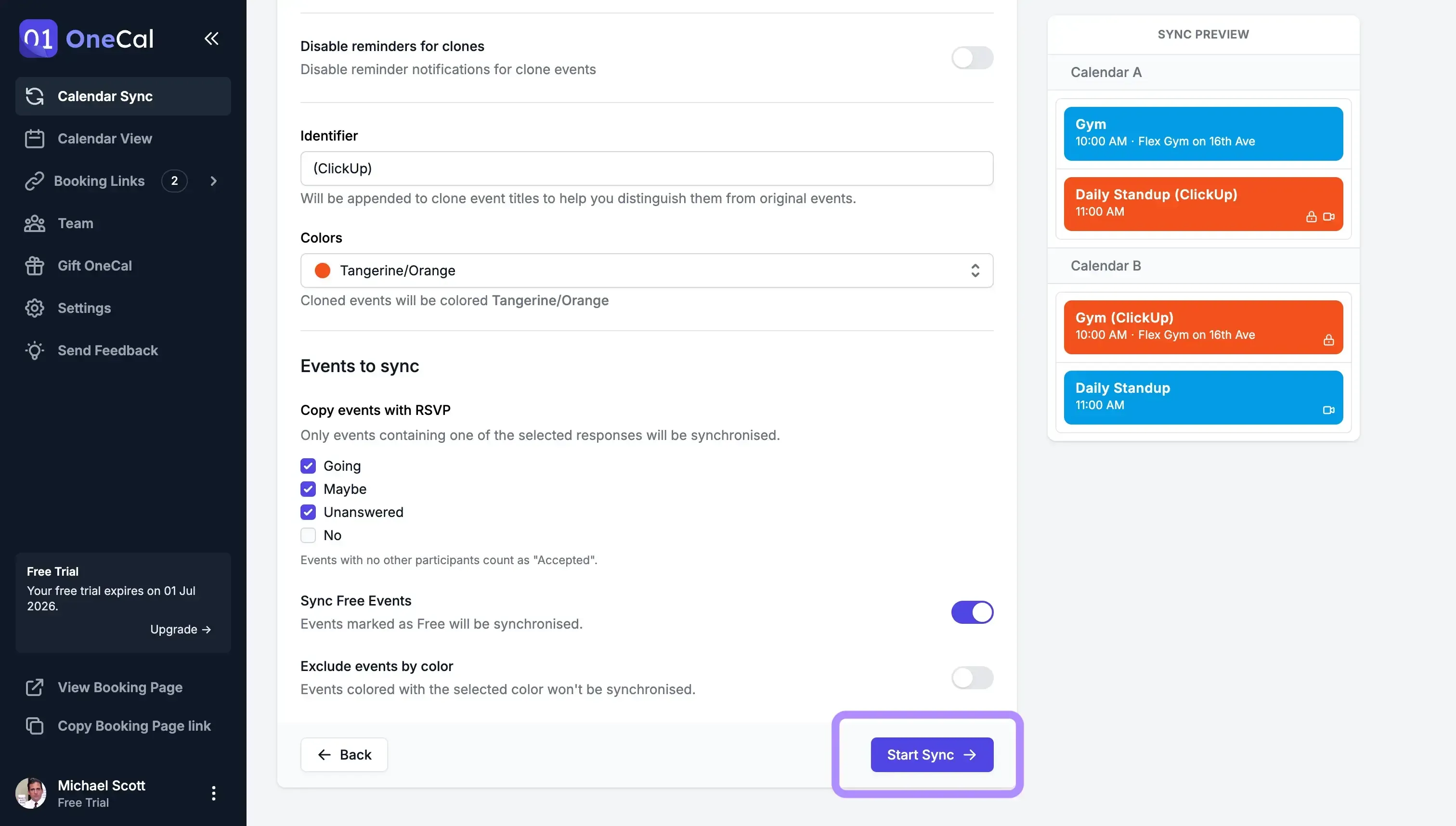
ClickUpを開く: https://clickup.com/ にアクセスしてClickUpにアクセスします。
設定/カレンダーに移動: このページでは、GoogleカレンダーをClickUpに接続できます。
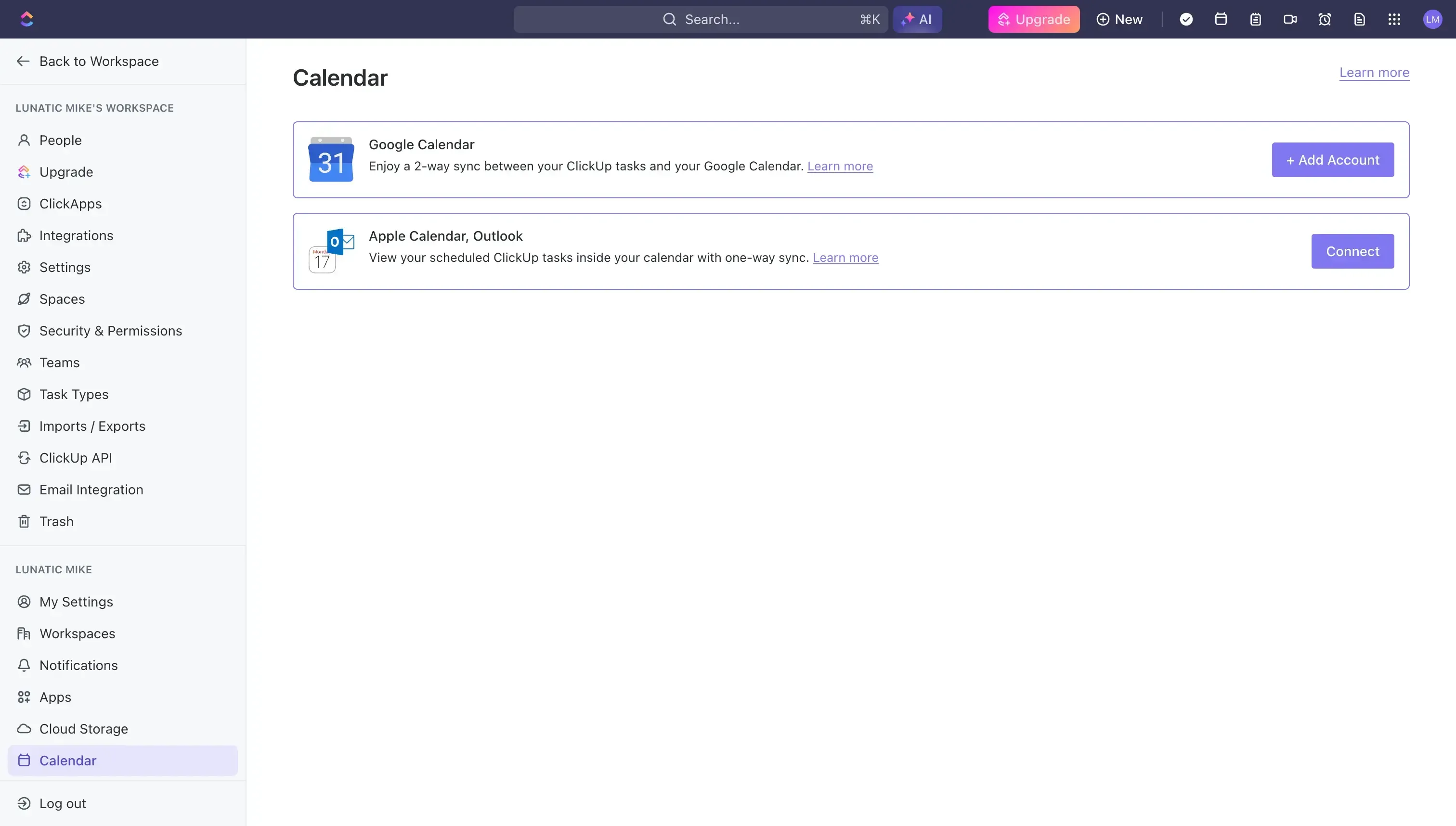
「Googleカレンダー」をクリック: OneCalを使用してOutlookと同期したGoogleカレンダーを接続します。
これで、Googleカレンダーを介してOutlookカレンダーがClickUpと同期されました 🥳
ClickUpのカレンダービューにOutlookのすべてのイベントが表示されるはずです。これで、OutlookカレンダーはClickUpと同期され続けます。
OneCalを使用してOutlookカレンダーを自動的にClickUpと同期し続ける
OneCalを使用すると、OutlookとClickUpを自動的に同期でき、ClickUpとOutlookカレンダーを行き来する必要がなくなり、ClickUpを真実の源とすることができます。
14日間の無料トライアルにサインアップして、OutlookとGoogleカレンダーを自動的に同期し、人々が気に入るスケジューリングリンクを共有しましょう。
よくある質問
ClickUp が Outlook とネイティブに双方向同期を提供しないのはなぜですか?
ClickUp の双方向カレンダー同期は Google カレンダーに限定されています。Outlook では ClickUp からタスクを一方向に送信するだけで、Outlook 内で新規作成または編集した予定は ClickUp に反映されません。
Outlook を直接 ClickUp に接続するとどうなりますか?
ClickUp のタスクを Outlook で確認できますが、Outlook で追加・変更した内容は ClickUp には表示されません。
Outlook と ClickUp の間で真の双方向同期を実現するには?
新しい Google カレンダーを作成し、OneCal を使って Outlook カレンダーと Google カレンダーを同期します。次に、その Google カレンダーを ClickUp に接続し、OneCal により Outlook カレンダーと常に同期状態を保ちます。
この設定には Google カレンダーが必要ですか?
はい。ClickUp が双方向同期をサポートするのは Google カレンダー経由のみです。
OneCal に無料トライアルはありますか?
はい。アカウントを作成すると、クレジットカード不要で 14 日間の無料トライアルを開始できます。
このワークフローでは OneCal の同期方向をどれに設定すればよいですか?
Multi-way を選択し、Outlook、Google カレンダー、ClickUp 間で変更が双方向に同期されるようにします。
定期的なタスクは正しく同期されますか?
はい。OneCal は繰り返しイベントを適切に処理し、すべてのカレンダーでシリーズを一貫して保ちます。